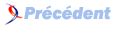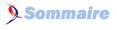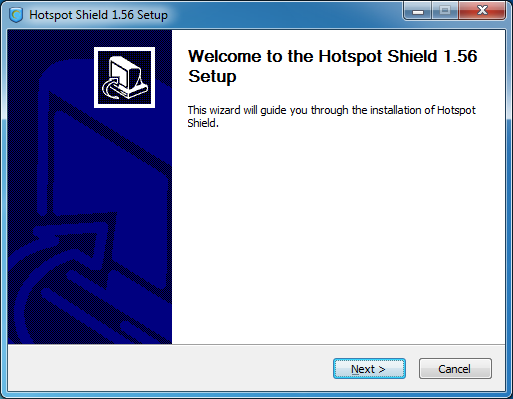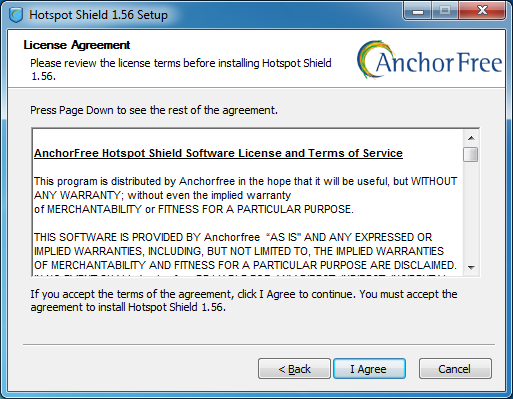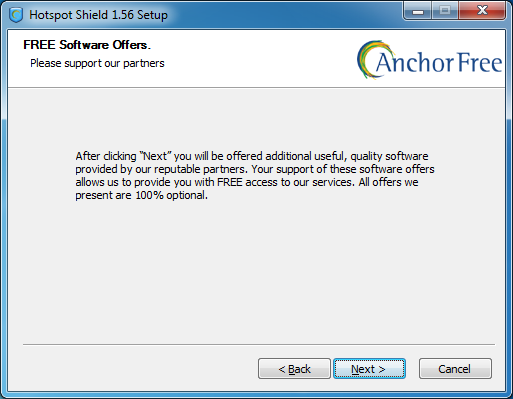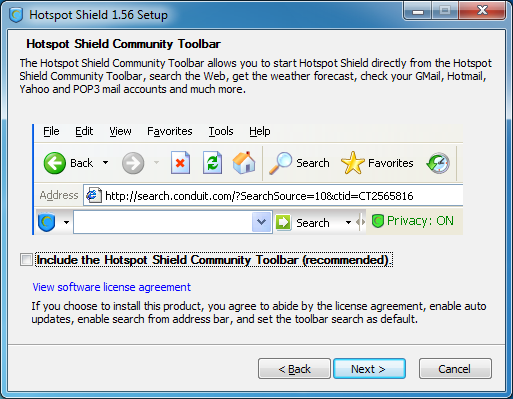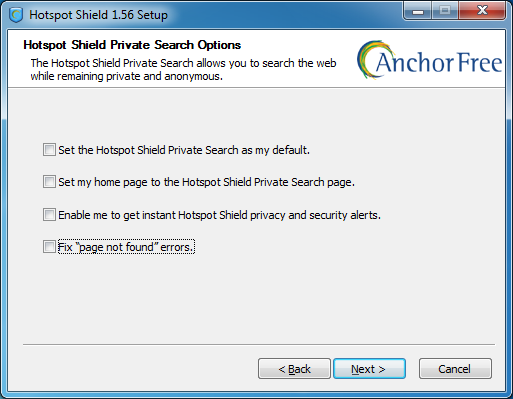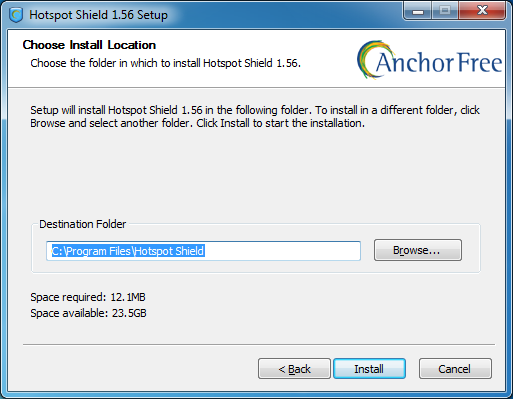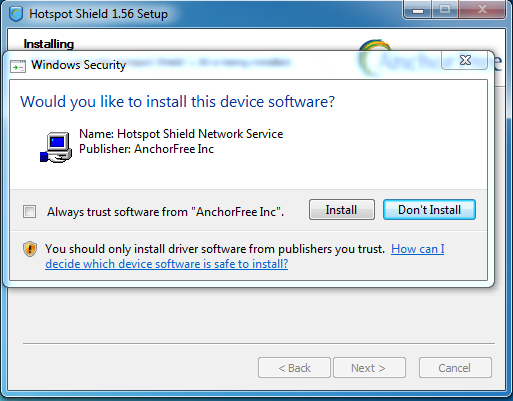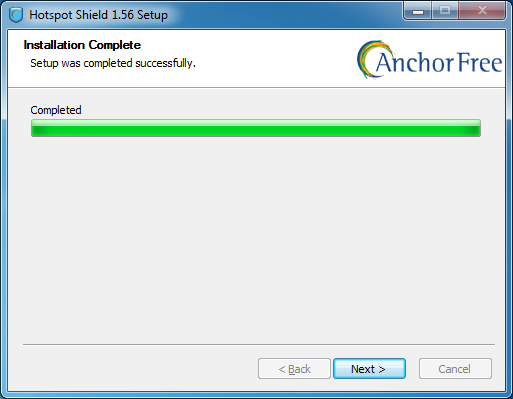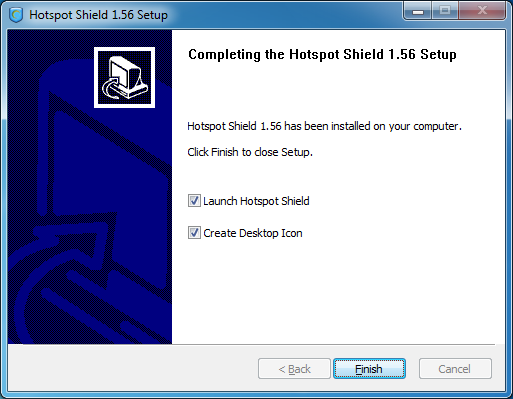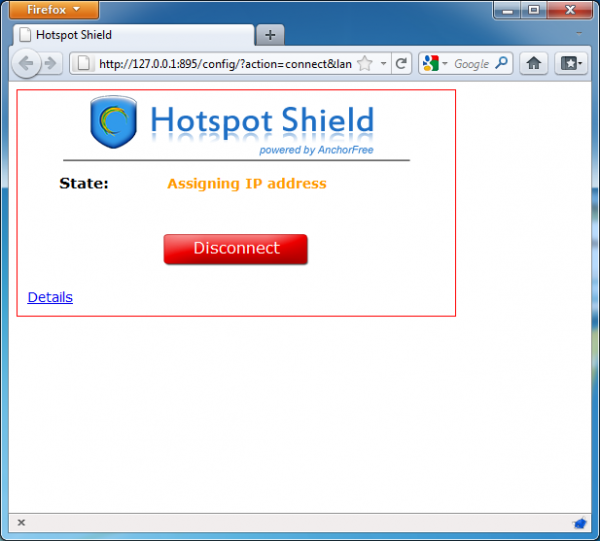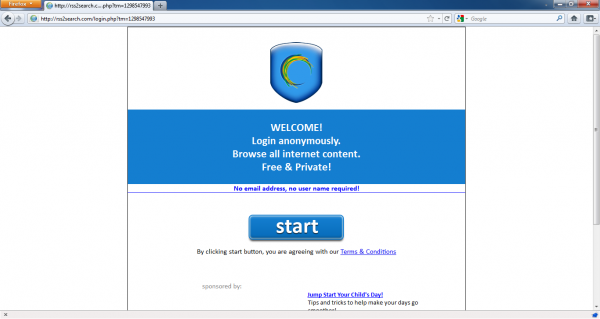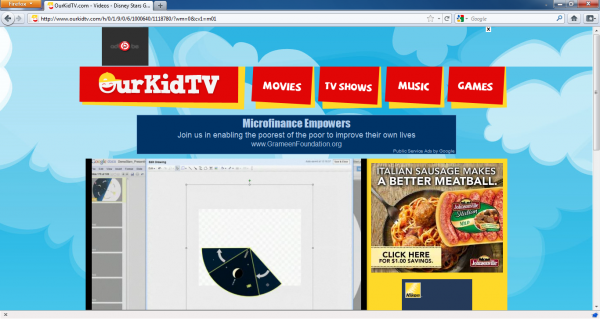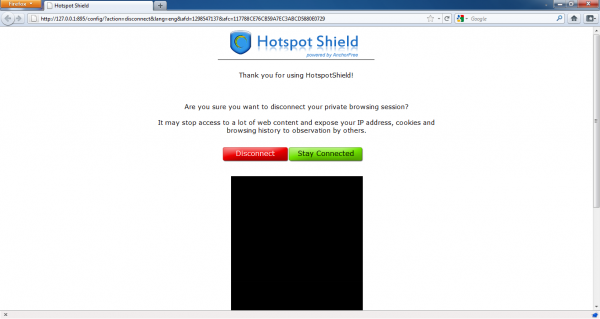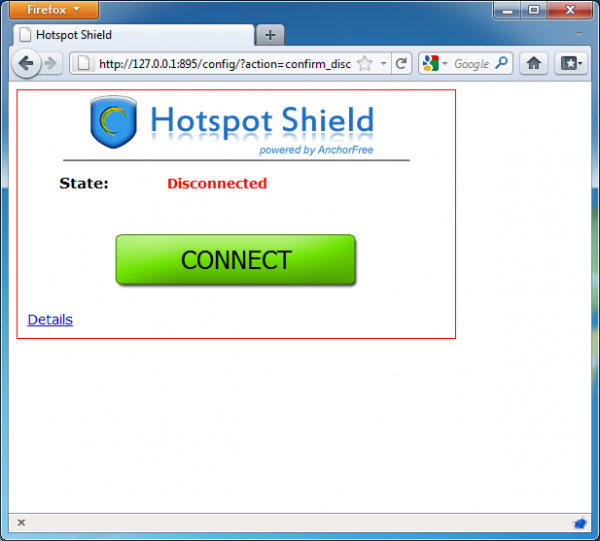XXII. Hotspot Shield▲
Hotspot Shield est une solution VPN gratuite, mais commerciale, tournant sous Microsoft Windows et Mac OS et qui permet d'acc├®der ├Ā Internet en ├®vitant la censure gr├óce ├Ā un tunnel s├®curis├®┬Ā: elle utilise votre connexion ├Ā Internet habituelle, m├¬me si elle est censur├®e.
Puisque Hotspot Shield chiffre toutes vos communications, les logiciels de surveillance utilis├®s par les censeurs ne peuvent pas voir les sites que vous visitez.
XXII-A. Informations g├®n├®rales▲
|
Syst├©me d'exploitation support├® |
|
|
Langues |
Anglais |
|
Site Web |
|
|
Support |
FAQ┬Ā: https://www.anchorfree.com/support/hotspot-shield.html |
XXII-B. Obtenir Hotspot Shield▲
T├®l├®chargez le logiciel sur https://www.hotspotshield.com. Le fichier fait environ 6Mo, le t├®l├®chargement peut donc durer 25 minutes ou plus sur une connexion bas-d├®bit. S'il est interdit depuis votre connexion, envoyez un e-mail ├Ā avec un des mots suivants dans le sujet de votre message┬Ā: ┬½┬Āhss┬Ā┬╗, ┬½┬Āsesawe┬Ā┬╗, ┬½┬Āhotspot┬Ā┬╗ ou ┬½┬Āshield┬Ā┬╗. Vous recevrez dans votre bo├«te de r├®ception le fichier d'installation en pi├©ce jointe.
Attention, si vous utilisez l'extension Firefox NoScript et qu'elle est activ├®e, vous rencontrerez des probl├©mes lors de l'utilisation de Hotspot Shield. Chaque adresse utilis├®e par Hotspot Shield doit ├¬tre inscrite dans la liste blanche ou autorisez les scripts globalement quand vous utilisez Hotspot Shield.
XXII-B-1. Installer Hostpot Shield▲
- Une fois le t├®l├®chargement r├®ussi, cherchez le fichier t├®l├®charg├® sur votre ordinateur et lancez l'installation en double cliquant sur l'ic├┤ne┬Ā;
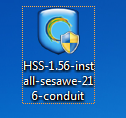
- Windows peut vous demander l'autorisation d'installer le logiciel. Choisissez ┬½┬ĀOui┬Ā┬╗┬Ā;
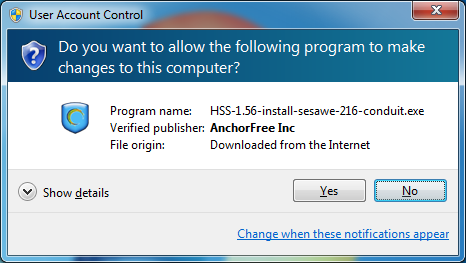
- S├®lectionnez la langue d'installation depuis le menu d├®roulant┬Ā;
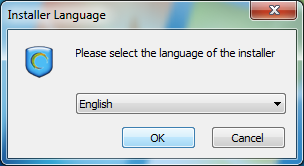
- Apr├©s avoir s├®lectionn├® la langue, vous verrez un ├®cran de bienvenue. Cliquez sur ┬½┬ĀSuivant┬Ā┬╗┬Ā;
- Acceptez les termes de la licence en cliquant sur ┬½┬ĀJ'accepte┬Ā┬╗┬Ā;
- Vous verrez une liste de logiciels optionnels que vous pouvez installer. Cliquez sur ┬½┬ĀSuivant┬Ā┬╗┬Ā;
- Sur l'├®cran qui suit, vous pouvez d├®cocher la case vous proposant l'installation de la barre d'outils communautaire Hotspot Shield. Cette option n'est pas n├®cessaire ├Ā son bon fonctionnement┬Ā;
- D'autres options vous seront propos├®es sur l'├®cran suivant. Elles sont facultatives et n'ont pas besoin d'├¬tre install├®es pour utiliser Hotspot Shield┬Ā;
- S├®lectionnez le r├®pertoire du disque dur dans lequel vous souhaitez installer Hotspot Shield┬Ā;
- Windows peut vous demander des autorisations lors de l'installation des diff├®rents composants de Hotspot Shield. Vous pouvez, en toute s├®r├®nit├®, cliquer sur ┬½┬ĀInstaller┬Ā┬╗ ├Ā chaque fois┬Ā;
- Quand l'installation est termin├®e, cliquez sur ┬½┬ĀSuivant┬Ā┬╗┬Ā;
- Vous pouvez lancer Hotspot Shield imm├®diatement, l'installation termin├®e et cr├®er une ic├┤ne sur votre bureau. Adaptez les pr├®f├®rences puis cliquez sur ┬½┬ĀTerminer┬Ā┬╗.
Hotspot Shield est maintenant install├® sur votre ordinateur.
XXII-B-2. Se connecter au service Hotspot Shield▲
- Cliquez sur l'ic├┤ne de Hotspot Shield sur votre bureau ou depuis le menu ┬½┬ĀProgrammes > Hotspot Shield┬Ā┬╗┬Ā;
- Une fois que vous avez lanc├® Hotspot Shield, une fen├¬tre de navigateur Web s'ouvre sur une page r├®capitulant l'├®tat de toutes les ├®tapes n├®cessaires pour la connexion au service comme ┬½┬ĀAuthentification┬Ā┬╗ et ┬½┬ĀAssignation d'adresse IP┬Ā┬╗┬Ā;
- Une fois connect├®, Hotspot Shield vous redirigera vers une page d'accueil. Cliquez sur ┬½┬ĀD├®marrer┬Ā┬╗ pour commencer ├Ā naviguer┬Ā;
- Remarque: apr├©s avoir cliqu├® sur ┬½┬ĀD├®marrer┬Ā┬╗, Hotspot Shield doit vous rediriger vers une page de publicit├® comme celle pr├®sente ci-dessous. Vous pouvez fermer cet onglet et commencer ├Ā naviguer comme d'habitude. Vous pouvez v├®rifier que vous ├¬tes bien connect├® au service Hotspot Shield en regardant l'ic├┤ne verte de Hotspot Shield dans la barre des t├óches (├Ā c├┤t├® de l'horloge)┬Ā;
- Pour v├®rifier l'├®tat de votre connexion, faites un clic droit sur l'ic├┤ne de Hotspot Shield dans la barre des t├óches et choisissez ┬½┬ĀPropri├®t├®s┬Ā┬╗.
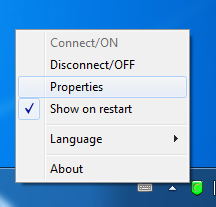
XXII-B-3. Se d├®connecter du service Hotspot Shield▲
- Pour vous d├®connecter du service, effectuez un clic droit l'ic├┤ne de Hotspot Shield dans la barre des t├óches (voir l'image ci-dessous) et choisissez ┬½┬ĀSe d├®connecter/OFF┬Ā┬╗.
- Hotspot vous demandera de confirmer votre demande de d├®connexion. Cliquez sur ┬½┬ĀSe d├®connecter┬Ā┬╗┬Ā;
- Une fen├¬tre d'├®tat doit appara├«tre et vous confirmer que vous ├¬tes bien d├®connect├® et donc que vous naviguez sur votre connexion habituelle (celle qui est filtr├®e). Cliquez sur ┬½┬ĀSe connecter┬Ā┬╗ pour contourner la censure ├Ā nouveau.